作者:乔山办公网日期:
返回目录:word文档
Word中总页码的设置方法
我们平时编辑Word文档时势必要用到页码的设置,但是直接在Word中插入的页码有时并不能满足我们的要求,比如我想让它是这样:1/9,这样:Page 1/9, 或这样:Page 1 of 9…
总之随你心动,哈哈!要想满足各种各样的要求就需要知道Word中页码的代码。
1. 开始-插入-页码-页面底端
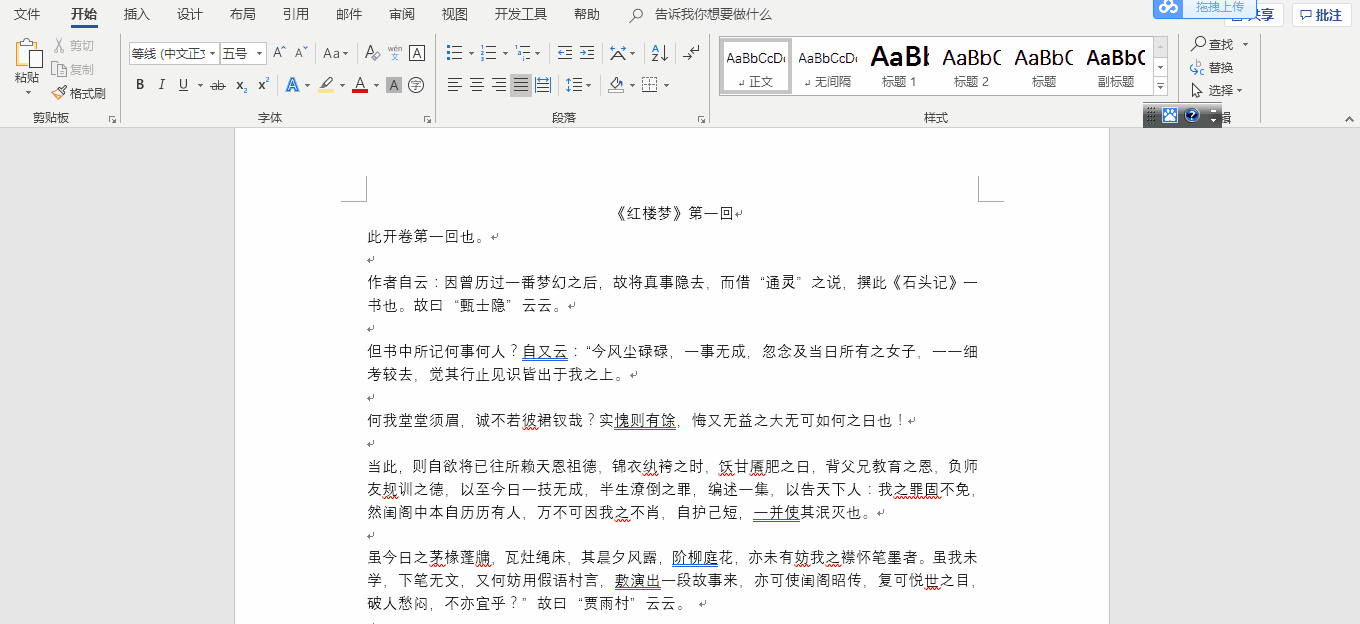
2. 页码粗来后发现是单个数字,不满意?那就对了,这时候光标放在数字的位置,同时按Alt+F9,此时显示粗来的就是页码的代码了。
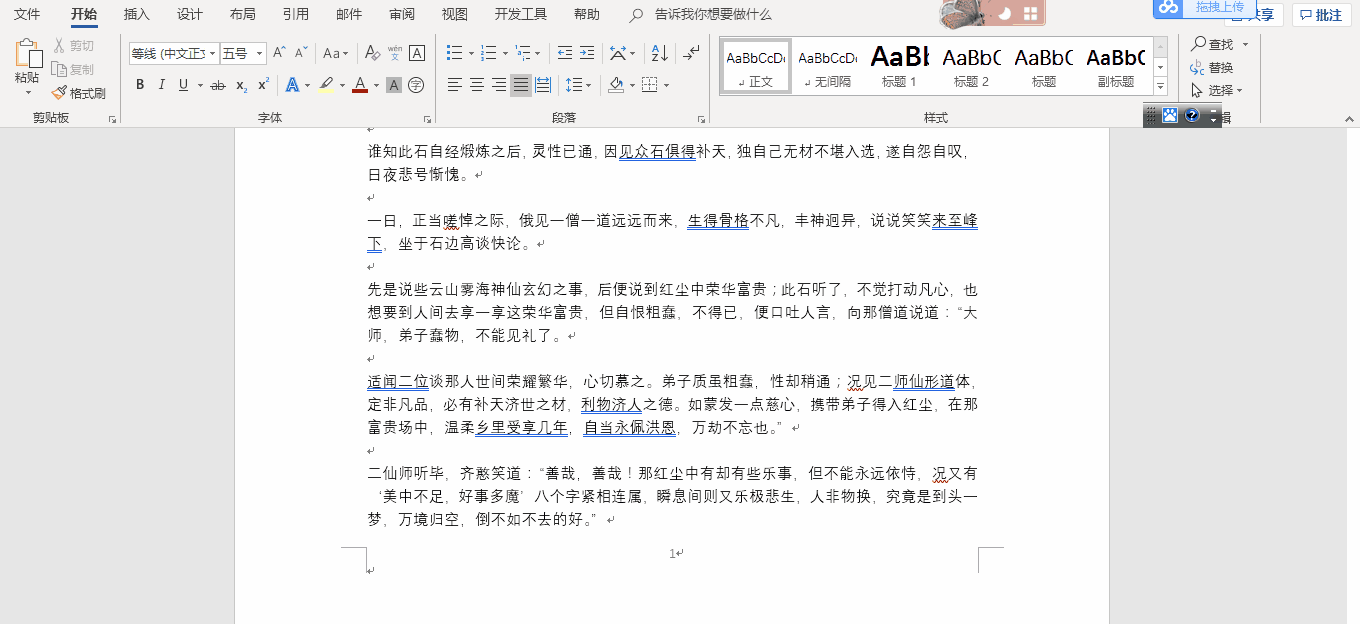
3. 先copy一下原来的代码,粘贴之后将后面的总页码代码中的PAGE修改成NUMPAGES,再次同时按Alt+F9就可以回到数字界面了!
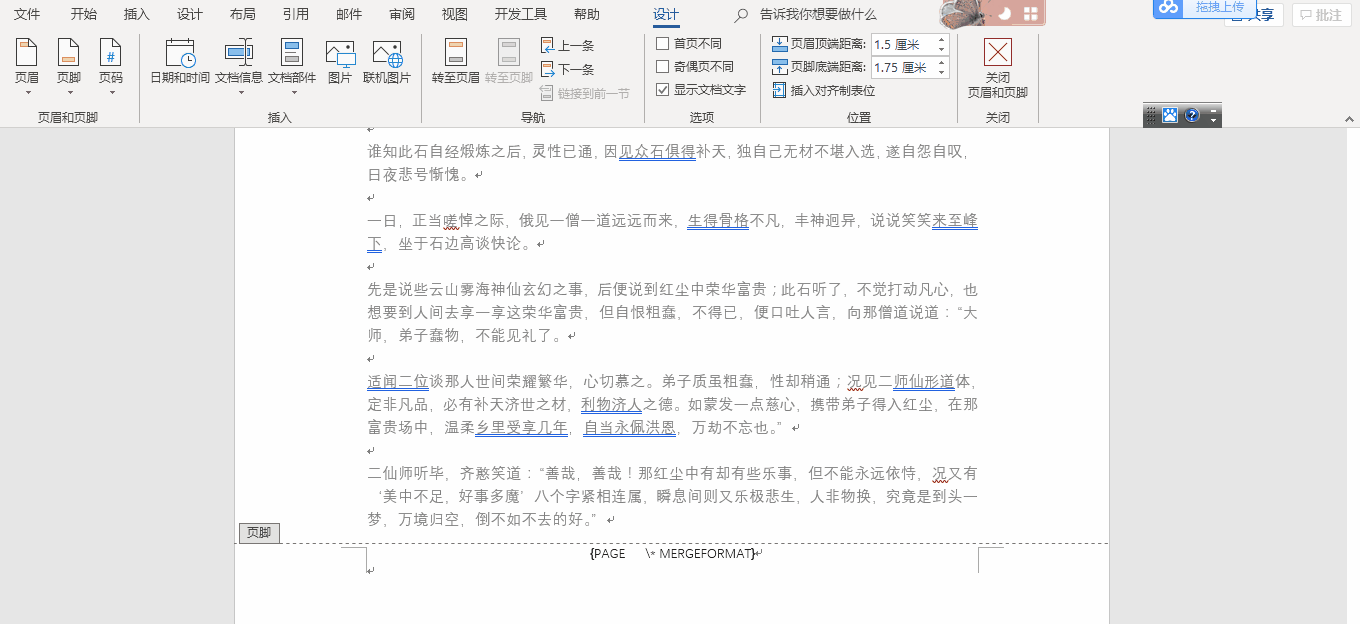
选择自己喜欢的style对它进行更改吧。
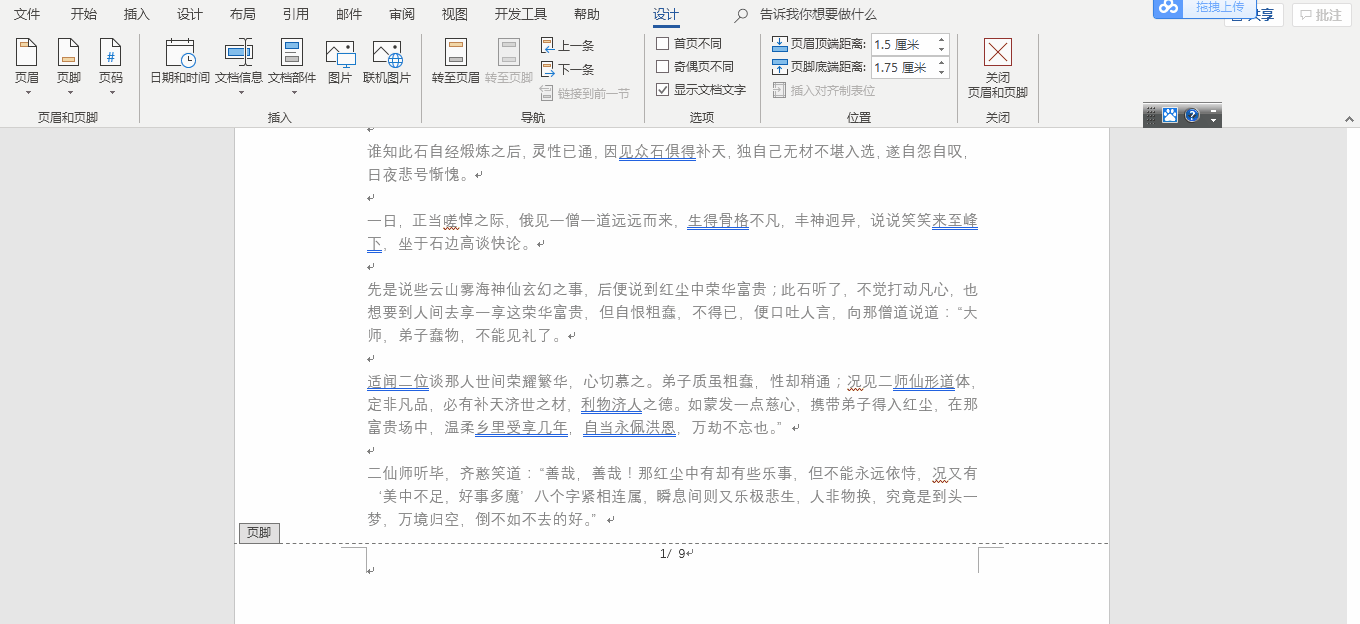
冻成狗,回被窝了!@#¥%……&*